Si escribe un documento de varios capítulos (como un libro) con ilustraciones, puede que quiera que las leyendas de las ilustraciones estén precedidas del número de capítulo donde aparece la ilustración. Por ejemplo, la tercera ilustración del capítulo 5 podría llamarse “Ilustración 5-3”. Por suerte, es fácil agregar números de capítulo a las leyendas, así como actualizarlas automáticamente si mueve una ilustración de un capítulo a otro durante la edición.
Paso 1: aplicar la numeración a los títulos de capítulos del documento
Nota: Para incluir los números de capítulo en los títulos, debe usar un estilo de título único para los encabezados del capítulo. Por ejemplo, si usa el estilo del encabezado 1 para los encabezados del capítulo, no use el estilo del encabezado 1 para ningún otro texto del documento.
-
Seleccione el primer título de capítulo del documento.
-
En la pestaña Inicio, en el grupo Párrafo, haga clic en la flecha situada junto a Lista multinivel.
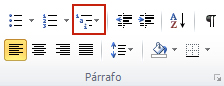
-
Haga clic en una definición de lista de numeración de capítulos (una que incluya el texto Título 1 o Capítulo 1).
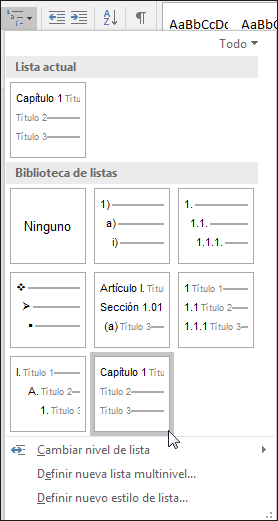
La definición de la lista de numeración del capítulo se aplicará automáticamente para todos los encabezados del documento que han usado ese estilo (es decir, el encabezado 1 en este ejemplo).
Paso 2: Agregar números de capítulo a los títulos
-
Seleccione el objeto (tabla, la ecuación, ilustración, u otro objeto) al que desee agregar un título.
-
En el grupo Títulos de la pestaña Referencias, haga clic en Insertar título.
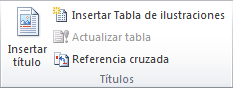
-
En la lista Etiqueta, seleccione la etiqueta que mejor describa el objeto, como una ilustración o una ecuación. Si la lista no proporciona la etiqueta que quiere, haga clic en Nueva etiqueta, escriba la nueva etiqueta en el cuadro Etiqueta y, después, haga clic en Aceptar.
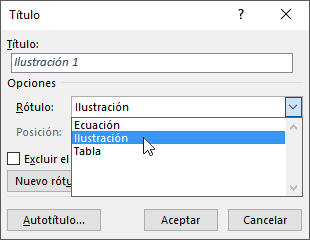
-
Escriba cualquier texto, incluida la puntuación, que desea que aparezca después de la etiqueta.
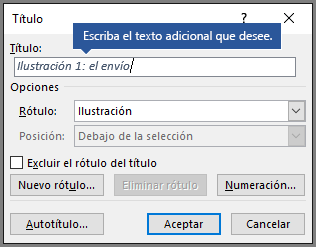
-
En el cuadro de diálogo Título, haga clic en Numeración.
-
Active la casilla Incluir número de capítulo.
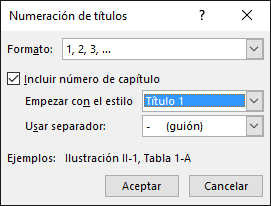
-
En la lista El capítulo comienza con el estilo, seleccione un estilo de título que se haya aplicado al título de capítulo.
-
En la lista Usar separador, seleccione un signo de puntuación para separar el número de capítulo del número del título. En este ejemplo, se ha seleccionado un guion de forma que el título de la primera imagen del Capítulo 2 aparecerá como "Ilustración 2-1".
-
Haga clic en Aceptar.
Sugerencia: Si la numeración no parece ser correcta, especialmente después de agregar o quitar ilustraciones, intente actualizar las leyendas; para hacerlo, presione CTRL+E (para seleccionar todo el documento) y, después, presione F9 para actualizar todas las leyendas.
Vea también
¿Tiene alguna pregunta sobre las leyendas en Word que no respondimos aquí?
Publique una pregunta en el foro de respuestas de Word.
Ayudarnos a mejorar Word
¿Tiene alguna sugerencia sobre cómo podemos mejorar Word? Si es así, háganoslo saber con sus comentarios. Consulte ¿Cómo envío comentarios sobre Microsoft Office? para obtener más información.







